Édition des photos, Recadrage des images utilisation du menu, 124), les imprimer – Canon PowerShot G3 X Manuel d'utilisation
Page 124: Utilisation du menu, Recadrage des images
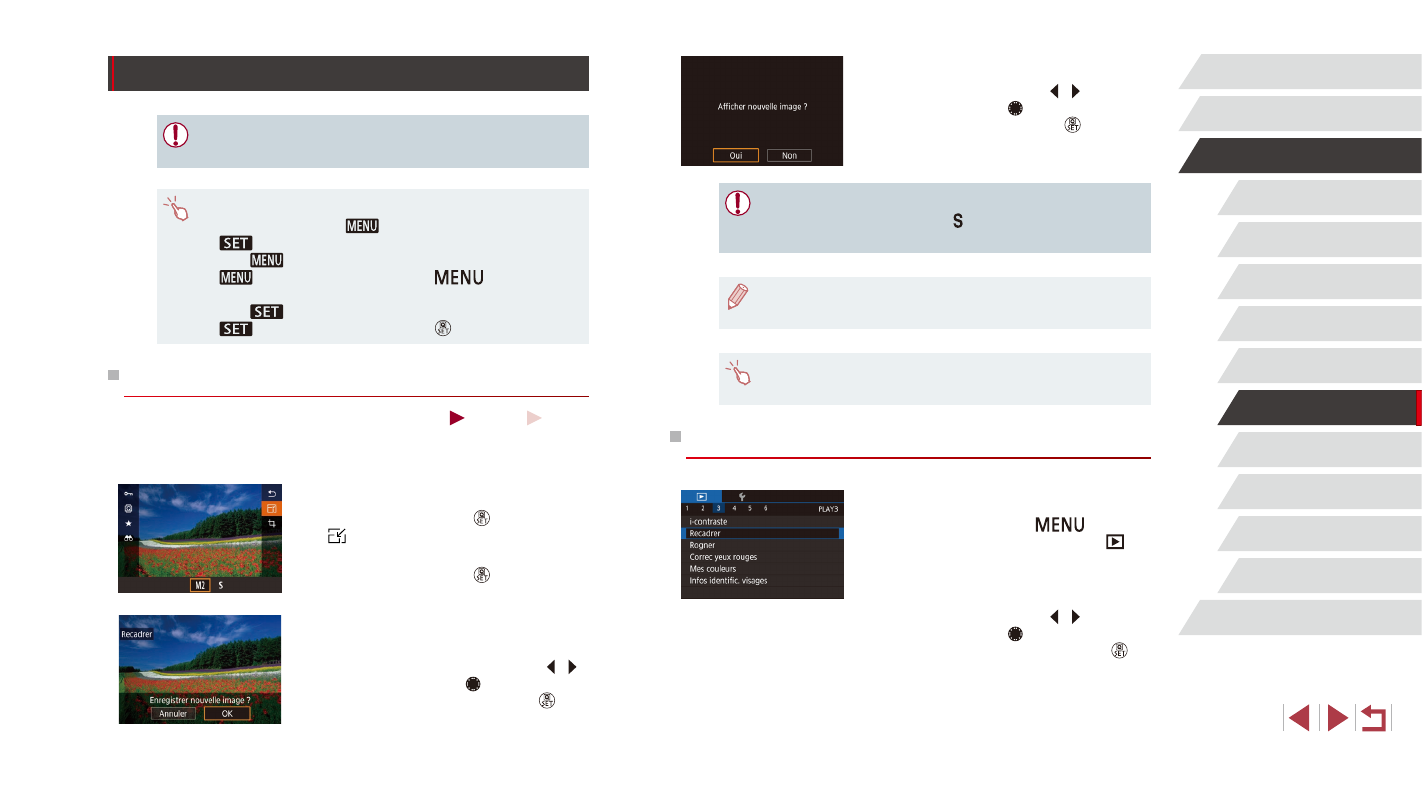
124
Fonctions Wi-Fi
Menu de réglage
Accessoires
Annexe
Avant utilisation
Index
Guide élémentaire
Guide avancé
Notions de base de l’appareil
photo
Mode Auto /
Mode Auto hybride
Autres modes de prise de
vue
Mode P
Modes Tv, Av, M, C1 et C2
Mode de lecture
3
Examinez la nouvelle image.
z
Appuyez sur les touches [ ][ ] ou
tournez la molette [ ] pour choisir [Oui],
puis appuyez sur la touche [ ].
z
L’image sauvegardée est désormais
affichée.
●
L’édition n’est pas possible pour les images prises à un réglage
des pixels d’enregistrement de [ ].
●
Les images RAW ne peuvent pas être éditées.
●
Les images ne peuvent pas être recadrées à un nombre
supérieur de pixels d’enregistrement.
●
Vous pouvez également voir les images sauvegardées en
touchant [Oui] sur l’écran de l’étape 3.
Utilisation du menu
1
Choisissez [Recadrer].
z
Appuyez sur la touche [
] et
choisissez [Recadrer] sur l’onglet [
3]
2
Choisissez une image.
z
Appuyez sur les touches [ ][ ] ou
tournez la molette [ ] pour choisir une
image, puis appuyez sur la touche [ ].
Édition des photos
●
L’édition des images (= 124 – = 127) est disponible
uniquement si la carte mémoire dispose d’assez d’espace libre.
●
Pour accéder à l’écran pour chaque type d’édition, choisissez la
fonction d’édition avec [
], touchez une image, puis touchez
[
].
●
Avec [
] affiché sur l’écran d’édition, vous pouvez toucher
[
] au lieu d’appuyer sur la touche [
], si vous
préférez.
●
Avec [
] affiché sur l’écran d’édition, vous pouvez toucher
[
] au lieu d’appuyer sur la touche [ ], si vous préférez.
Recadrage des images
Photos
Vidéos
Sauvegardez une copie des images à un nombre inférieur de pixels
d’enregistrement.
1
Choisissez une taille d’image.
z
Appuyez sur la touche [ ], choisissez
[ ] dans le menu et choisissez une taille
z
Appuyez sur la touche [ ].
2
Sauvegardez la nouvelle image.
z
Lorsque [Enregistrer nouvelle image ?]
s’affiche, appuyez sur les touches [ ][ ]
ou tournez la molette [ ] pour choisir
[OK], puis appuyez sur la touche [ ].
z
L’image est désormais sauvegardée dans
un nouveau fichier.